博主自从开始学习Python编程以来,尝试了多个集成开发环境,诸如Spyder,Eclipse,Pycharm等等,最终发现,还是Pycharm最合博主的口味,一直坚持用到现在。
本文就讲述一下如何在Pycharm中搭建Django的开发环境。
1. 下载安装
PyCharm的安装包下载页面:http://www.jetbrains.com/pycharm/download/,可以选择专业版和社区版的,博主一般使用社区版的,下载了一个pycharm-community-4.5.1.exe后,点击安装,进入安装界面,按提示的步骤安装便可。安装完毕后,运行Pycharm,在运行完之后,就会显示出PyCharm的主界面。
2. 创建工程
在打开的Pycharm主界面上,点击File菜单,然后点击New Project菜单。如下图所示:
弹出如下对话框,
在对话框中的Location位置,我们选择上次建立好的工程目录,此处为mysite目录,在Interperer中选择我们安装好的Python解释器,如果电脑中只有一个版本的python,会自动添加进去,如果有多个版本的python,在此处选择一个该项目要用的Python版本。然后点击create按钮。
此时会弹出一个对话框,
不用理会,在弹出的对话框中点击Yes,然后点击Ok,就会打开工程的窗口,
在窗口左侧是工程的管理目录,目录中包含了上次所创建的项目文件夹中的所有文件,我们点击打开mysite目录,以及book目录后,窗口如下所示:
3 程序调试:
建立好以上工程后,关键的问题是怎么调试程序。在控制台下,我们是通过python manage.py runserver命令打开开发服务器的,在这里,我们要对Pycharm进行配置才行。
3.1 选择菜单【Run】,然后选择【Edit configurations】,弹出如下窗口。
点击左上角的【+】号,然后选择【python】,弹出如下窗口:
其中Name字段可以任意命名,也可以保持默认值,无关紧要!
Script字段必须选择项目所在目录中的manage.py文件。
Script Parameter字段必须填写runserver,
Python Interperer字段选择项目所用的Python版本,
然后点击【Ok】
此时,Pycharm主界面如下:
在菜单栏上出现上图所示【run-sever】字样,此处的名称就是上一步中name字段中所写的名称,由你自己命名。
要想调试程序,点击【run-sever】右侧的绿色三角按钮。稍等一会,会出现如下界面:
看到上图中的红色区域信息,说明开发服务器已经启动成功!
我们在浏览器窗口中输入 http://127.0.0.1:8000/,看到如下窗口,说明程序运行成功了!
注意:在开发程序时,不需要重复启动开发服务器,一般修改代码后,开发服务器会自动重启,更新为修改后的内容,方便调试和开发。
至此,我们便在Pycharm中搭建好Django的开发环境了。尽情享受Pycharm为你带来的各种便利吧!








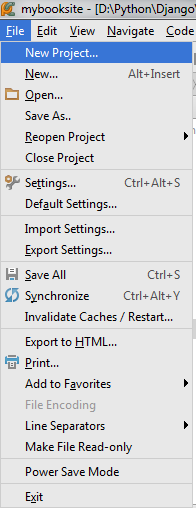


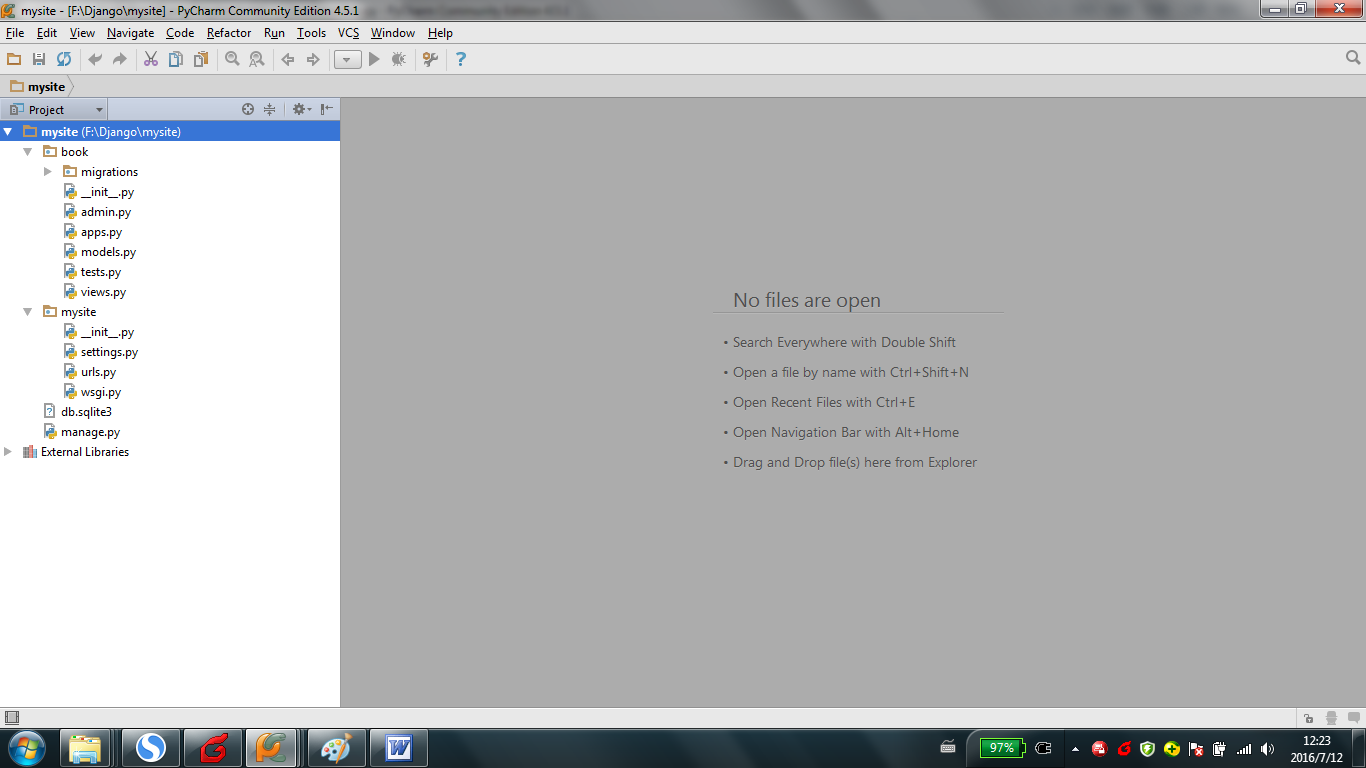
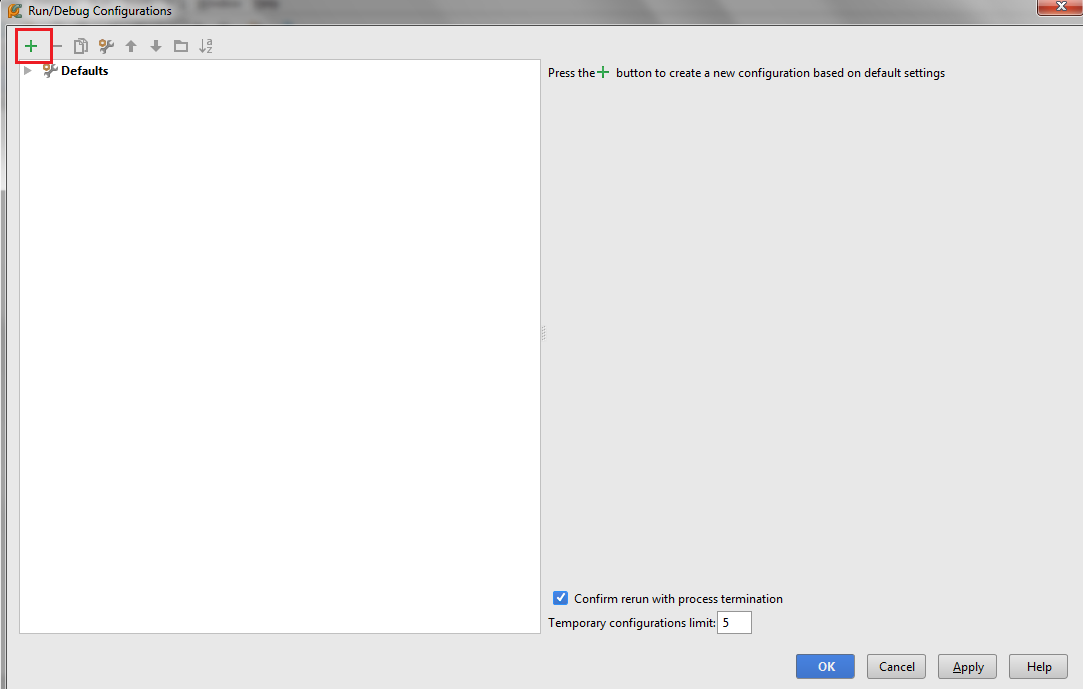


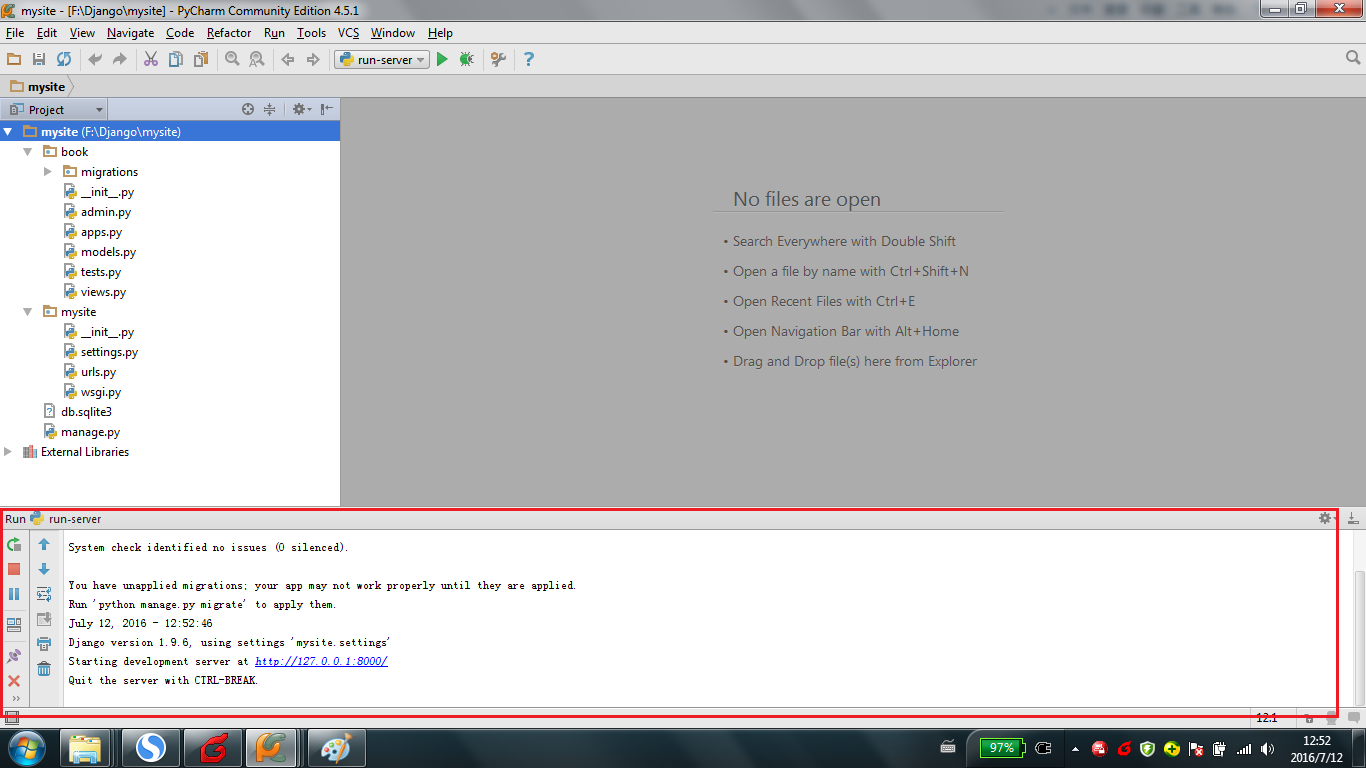
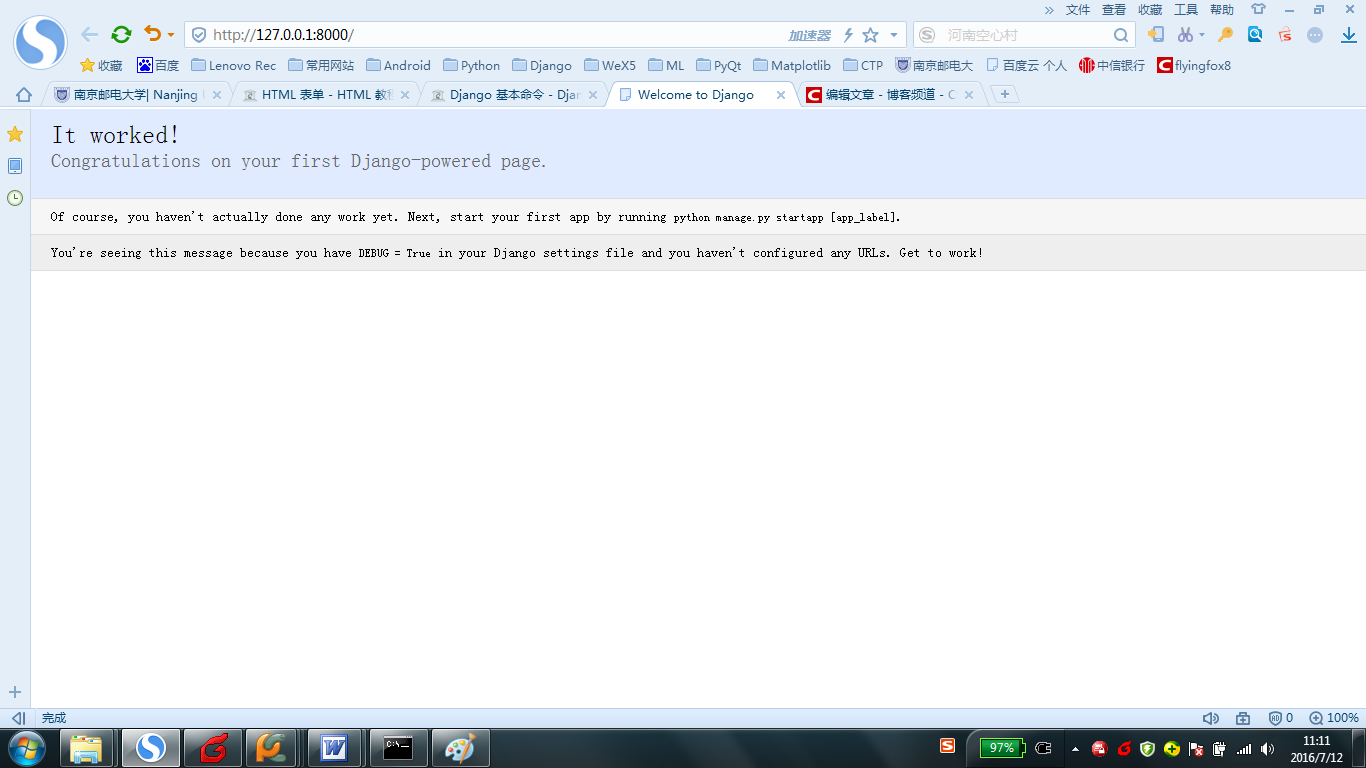














 330
330











 被折叠的 条评论
为什么被折叠?
被折叠的 条评论
为什么被折叠?








